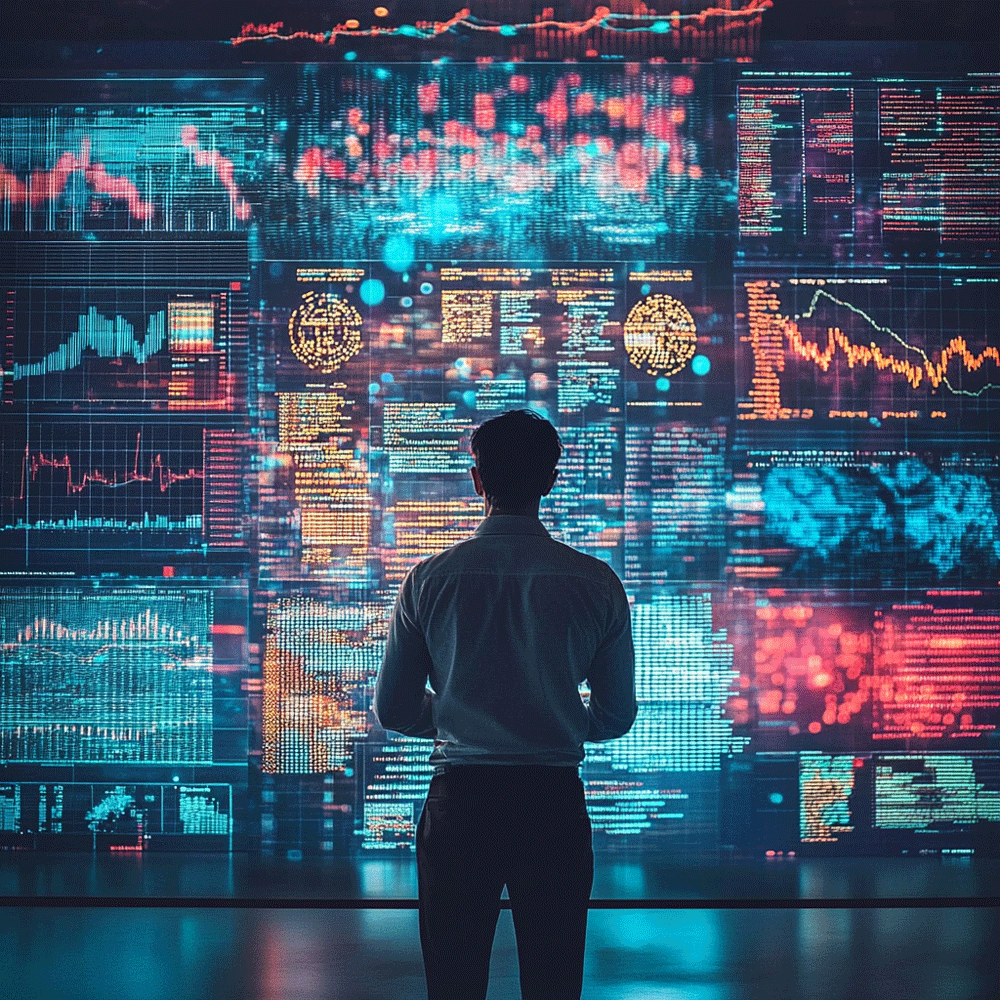Для того, чтобы ваша работа в сервисе «1С-Отчетность» началась комфортно, мы подготовили ответы на самые важные вопросы:
-
Куда приходят требования, письма, их статусы.
Полученные требования и уведомления отображаются в сервисе «1С-Отчетность» в разделе «Входящие» на закладке «Требования и уведомления».
В списке требований и уведомлений статусы документов, которые требуют реакции пользователя (например,«Подтвердите прием» или «Отправьте ответ»), выделяются красным цветом. Под статусами указываются крайние сроки подтверждений или ответов. Документы с просроченным сроком подтверждения и ответа помечаются значком. При отправке подтверждения приема или ответа на требование статус документа меняется и принимает значение «Прием подтвержден» или «Ответ отправлен», под статусом автоматически отображается дата отправки.
-
Куда приходят больничные
В программе «1С:Зарплата и управление персоналом» уведомления об открытии больничного листа, продлении, закрытии, аннулировании поступают в рабочее место «Сообщения ФСС об изменении ЭЛН» (раздел «Кадры — Сообщения ФСС об изменении ЭЛН»). Загрузка сообщений производится по кнопке «Получить из ФСС». Для получения сообщений за определенный период нажмите на кнопку меню «Еще» — «Получить сообщения за период».
После того как больничный лист будет закрыт медицинской организацией, от СФР вместе с информацией о закрытии больничного листа поступит запрос о предоставлении сведений, необходимых для назначения пособия. Информация о закрытии больничного поступит в рабочее место «Сообщения ФСС об изменении ЭЛН», а запрос о предоставлении сведений в рабочее место «Входящие запросы СФР для расчета пособий» (раздел «Кадры»).
В «1С:Бухгалтерии», после того как больничный лист будет закрыт медицинской организацией, от СФР поступит запрос о предоставлении сведений, необходимых для назначения пособия в рабочее место «Входящие запросы СФР для расчета пособий» (раздел «Зарплата и кадры»).
Все запросы, поступающие от фонда, можно посмотреть и загрузить в рабочем месте «Входящие запросы СФР для расчета пособий» (раздел «Зарплата и кадры»).
-
Календарь бухгалтера.
В 1С: Бухгалтерии предприятия появился календарь отчетности в релизе 3.0.149. Нововведение находится в разделе «Отчеты» — «Регламентированные отчеты» — «Календарь отчетности».
Этот календарь аналогичен функционалу «Задачи организации», там также всё структурировано в хронологической последовательности. Если удобно там всё отслеживать, то можете продолжать это делать.
-
Как сделать отчет редактируемым перед отправкой
В печатной форме отчета: «Еще» — «Настройка» — поставить галочку «Отключить автоматический расчет вычисляемых ячеек».
-
Кабинет ЕНС
Сервис по интеграции доступен всем пользователям программы 1С с подключенной «1С-Отчетностью» в ФНС. Для настройки интеграции перейдите в «Главное» — «Личный кабинет ЕНС». Автоматически начнется настройка сервиса, после которой появится возможность загрузить данные по ссылке. После загрузки откроется личный кабинет.
-
Сверки
Для создания запроса откройте вкладку «Отчеты» — «Регламентированные отчеты» — «Сверки». Нажмите «Запросить сверку» и выберите необходимый вид сверки. Откроется окно для создания запроса на информационное обслуживание.
В строке «Вид сверки» выберите сверку, на которую делаете запрос.
Выберите формат, в котором хотите получить ответ (возможно получение ответа в формате PDF, RTF, XML).
Для получения ответа нажмите кнопку «Обновить» в справочнике «Регламентированные отчеты».
-
Журнал обмена с контролирующими органами:
«Отчеты» — «Регламентированные отчеты» — «Настройки» — «Журнал обмена с контролирующими органами». Перед вами откроется «Журнал обмена с контролирующими органами». Для обмена с контролирующими органами нажмите кнопку «Обменяться»
-
Настройка обмена с контролирующими органами (сроки действия сертификата(подписи) и лицензии):
Для того чтобы проверить срок действия лицензии и сертификата, перейдите в «Отчеты» — «Регламентированные отчеты» — «Настройки», после чего откройте «Настройки обмена с контролирующими органами».
-
Где кнопка «Отправить»:
Сформируйте и заполните отчет, далее проверьте его на ошибки, в готовом отчете на верхней панели нажмите кнопку «Отправить».